Wordpress Toolkit은 모든 공유 호스팅 요금제에서 사용할 수 있는 도구로, 몇 번의 클릭만으로 WordPress 콘텐츠 관리 시스템을 빠르게 설치할 수 있습니다. 메뉴에서 다양한 버전을 사용할 수 있으며, 기본적으로 제어판은 공식 사이트에서 최신 버전을 다운로드하고 자동으로 설치를 진행합니다. 관리 섹션에 들어가려면 사용자 이름, 이메일 및 비밀번호를 입력하면 충분합니다.
 또한보십시오: 또한보십시오: |
| WordPress에서 비밀번호 변경 |
| 사전 정의된 WordPress 세트 |
Wordpress Toolkit에는 다음과 같은 기능이 있습니다:
- 설치
- 업데이트(수동 또는 자동)
- 플러그인, 테마 관리 및 업데이트
- 보안 설정
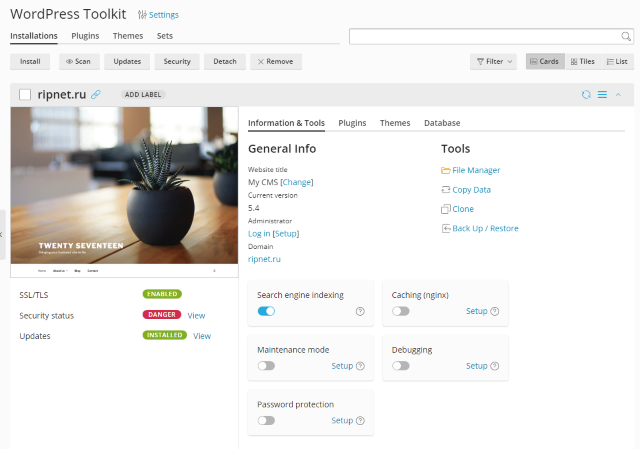
WordPress 툴킷은 WordPress를 설치하는 데 사용할 때 모든 중요한 보안 조치를 자동으로 적용합니다. 중요하지 않은 보안 조치는 수동으로 적용할 수 있습니다. 보안 조치 적용으로 인해 사이트 운영이 중단되는 경우 언제든지 취소할 수 있습니다.
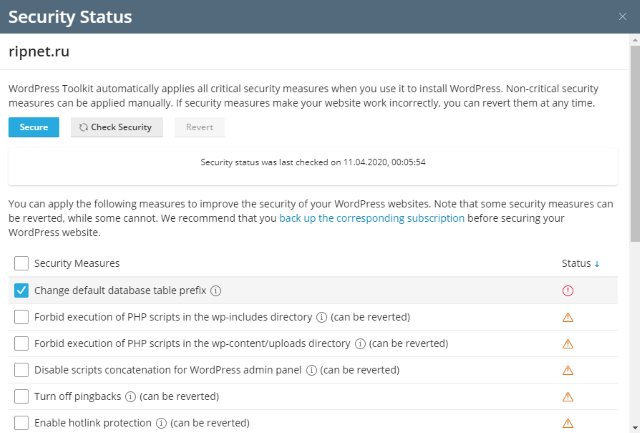
WordPress 설치를 위한 자동 업데이트를 설정합니다:
- WordPress 섹션으로 이동하여 자동으로 업데이트하려는 WordPress 설치를 선택합니다.
- '업데이트' 옆에 있는 '보기'를 클릭한 다음 '업데이트 설정'을 클릭하세요.
- 필요한 자동 업데이트 설정을 선택합니다. WordPress 코어, 플러그인 및 테마에 대해 별도로 자동 업데이트를 구성할 수 있습니다. 예를 들어 플러그인 및 테마에 대한 자동 업데이트를 활성화할 수 있지만 WordPress 코어에 대해서는 활성화할 수 없습니다. 다음 지침을 따르십시오:
- WordPress 자동 업데이트 그룹에서 아니요 옵션을 선택하면 WordPress 코어에 대한 자동 업데이트가 비활성화됩니다. 안전하지 않습니다.
- 귀하의 사이트가 공개적으로 사용 가능하고(운영 중) 자동 업데이트 사용이 사이트 운영을 방해할 수 있다는 우려가 있는 경우 ' 옵션을 선택하세요. 예, 하지만 중간 업데이트(보안 업데이트)만 해당됩니다.”
- 귀하의 WordPress 사이트가 공개적으로 제공되지 않는 경우(테스트 사이트인 경우) “예, 모든(기본 및 중간) 업데이트” 옵션을 선택하십시오. 이를 통해 테스트 사이트를 최신 상태로 유지할 수 있으며 업데이트로 인해 발생할 수 있는 부정적인 결과가 프로덕션 사이트가 아닌 테스트 설치에만 영향을 미치게 됩니다.
- 확인을 클릭하세요.

